Как исправить исчезновение или отсутствие значков приложений на Android
Приложение удобно загружать и использовать на смартфонах, если это позволяет объем памяти. Все, что нам нужно сделать, это зайти в Google Play Store, выбрать приложение и установить. У нас может быть много приложений, которые мы можем использовать в любое время.
Но некоторые пользователи сообщали об отсутствии значков приложений на своих телефонах Android. Одна из причин – это случайное нажатие и удаление значка приложения без нашего ведома. К тому времени, когда мы пытаемся найти приложение, оно пропало.
Итак, есть ли способ решить эту проблему с Android? Да, ознакомьтесь с нашим списком методов устранения неполадок ниже, чтобы узнать, как это сделать.
Как исправить исчезновение значков приложений на телефонах Android
Метод №1 – показать приложение с помощью настройки запуска
Ваше приложение может быть скрыто. Чтобы отобразить или показать приложение, перейдите в настройки запуска и покажите приложение, которое отсутствует. Вы также можете расположить приложения так, чтобы их можно было быстро найти.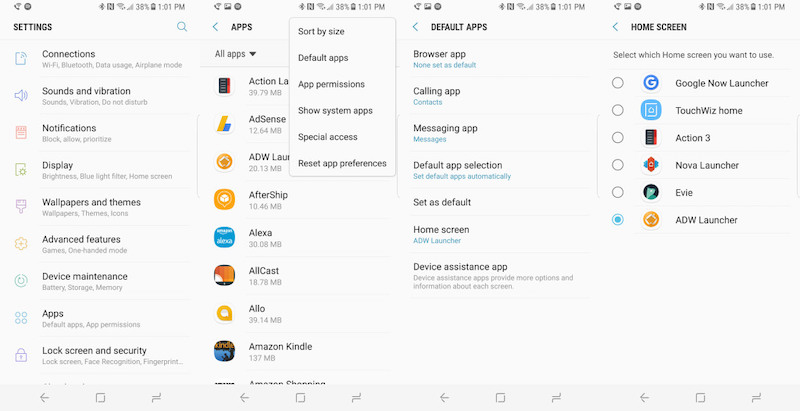
Программы для Windows, мобильные приложения, игры - ВСЁ БЕСПЛАТНО, в нашем закрытом телеграмм канале - Подписывайтесь:)
Метод № 2 – Доступ к вашим виджетам
- Вы можете перетащить отсутствующие значки обратно на экран через виджеты. Чтобы получить доступ к этой опции, нажмите и удерживайте в любом месте на главном экране.
- Найдите виджеты и нажмите, чтобы открыть.
- Найдите приложение, которое отсутствует. Коснитесь и удерживайте приложение. Теперь перетащите его на место на главном экране, чтобы добавить значок. Вы можете сделать это со всеми приложениями, которых, по вашему мнению, не хватает.
- Как только вы закончите, разместите приложение на главном экране.
amazon.com/s?k=android+phone&linkCode=ll2&tag=windowsdispat-20&linkId=e706613785e695ad08d953debe19fee5&language=en_US&ref_=as_li_ss_tl”>ЛУЧШИЕ ПРЕДЛОЖЕНИЯ НА ПОПУЛЯРНЫХ БРЕНДАХ ТЕЛЕФОНОВ ANDROID
Метод № 3 – Используйте ящик приложений
- Получите доступ к ящику приложений. Это значок с шестью кругами, похожий на кнопку.
- Найдите пропавшее приложение. Если у вас в ящике много приложений, вы можете использовать панель поиска.
- Нажмите и удерживайте значок. Теперь перетащите его на домашний экран.
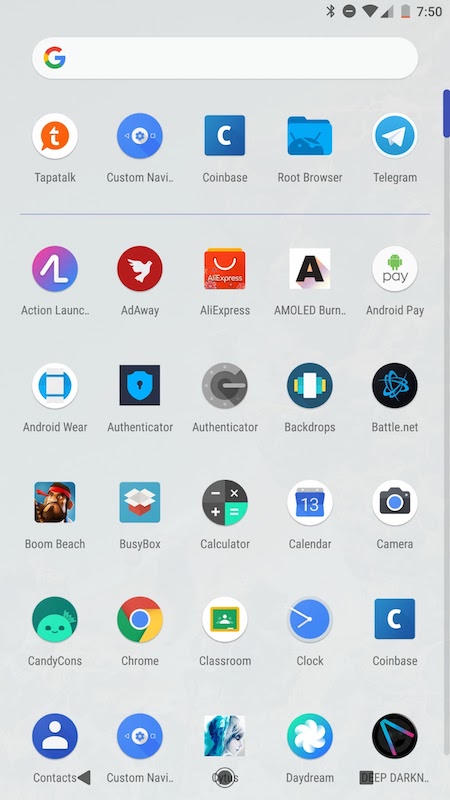
Метод №4 – повторно включить приложения
Отсутствующие приложения могут быть отключены в какой-то момент, поэтому вам нужно будет снова включить их, чтобы они отображались на главном экране.
- Запустите Настройки вашего устройства.
- Перейдите в Приложения или Управление приложениями.
- Теперь найдите пропавшее приложение и откройте его.
- Попробуйте поискать опцию Disable или Start / Enable. Если вы видите, что приложение отключено, вам нужно будет нажать на параметр, чтобы включить его.
Метод № 5 – проверьте, удалено ли приложение
Возможно, значок приложения не отсутствует, но вы случайно удалили все приложение. Чтобы проверить, установлено ли приложение на вашем телефоне, перейдите в Google Play Store. Найдите приложение. Если отображается вариант «Установить», приложение было удалено. Нажмите «Установить», чтобы открыть его снова.
Вот и все! Выполняйте каждый метод по очереди и проверяйте, решена ли проблема. Была ли статья полезной? Дайте нам знать в комментариях ниже.
Программы для Windows, мобильные приложения, игры - ВСЁ БЕСПЛАТНО, в нашем закрытом телеграмм канале - Подписывайтесь:)


